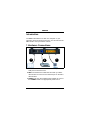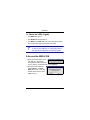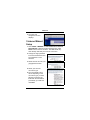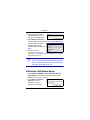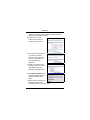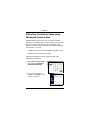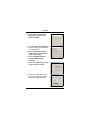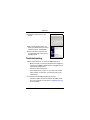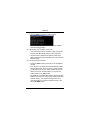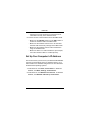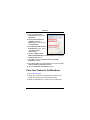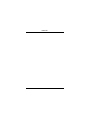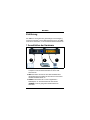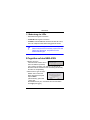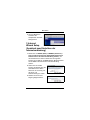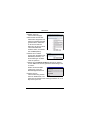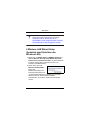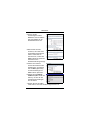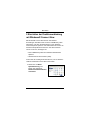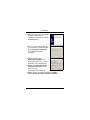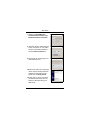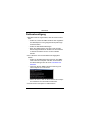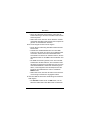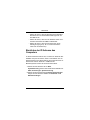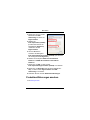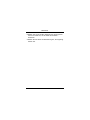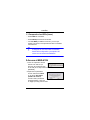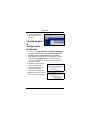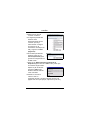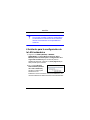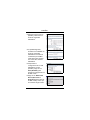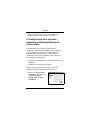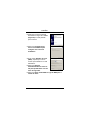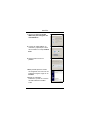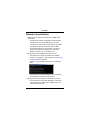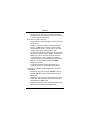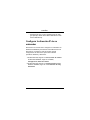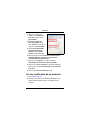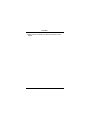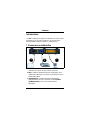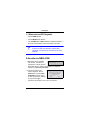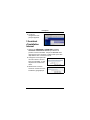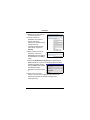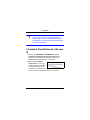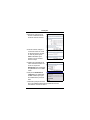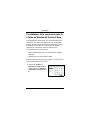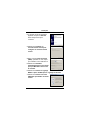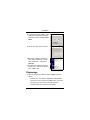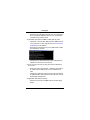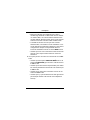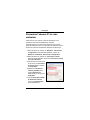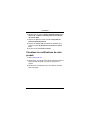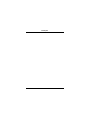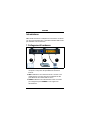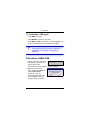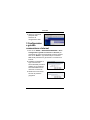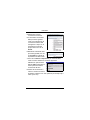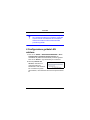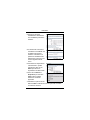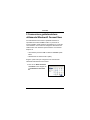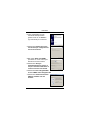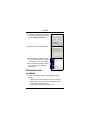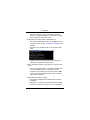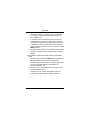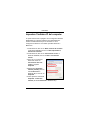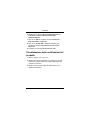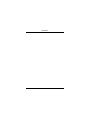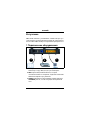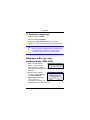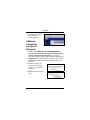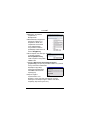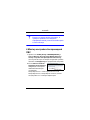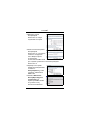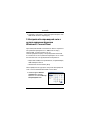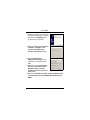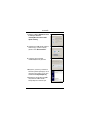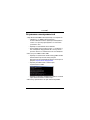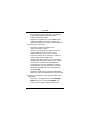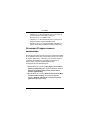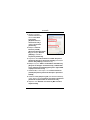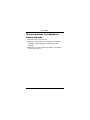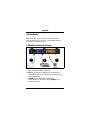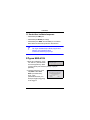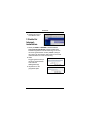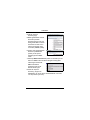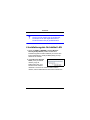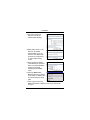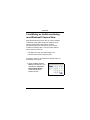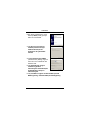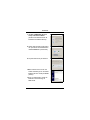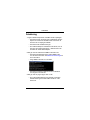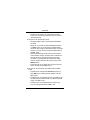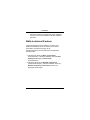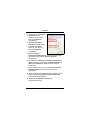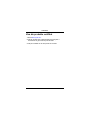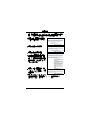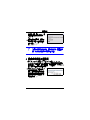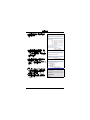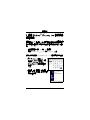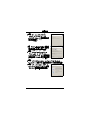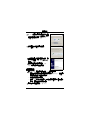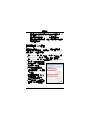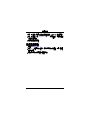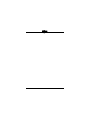ZyXEL Communications 1-NBG-415N Manuale utente
- Categoria
- Networking
- Tipo
- Manuale utente
La pagina sta caricando ...
La pagina sta caricando ...
La pagina sta caricando ...
La pagina sta caricando ...
La pagina sta caricando ...
La pagina sta caricando ...
La pagina sta caricando ...
La pagina sta caricando ...
La pagina sta caricando ...
La pagina sta caricando ...
La pagina sta caricando ...
La pagina sta caricando ...
La pagina sta caricando ...
La pagina sta caricando ...
La pagina sta caricando ...
La pagina sta caricando ...
La pagina sta caricando ...
La pagina sta caricando ...
La pagina sta caricando ...
La pagina sta caricando ...
La pagina sta caricando ...
La pagina sta caricando ...
La pagina sta caricando ...
La pagina sta caricando ...
La pagina sta caricando ...
La pagina sta caricando ...
La pagina sta caricando ...
La pagina sta caricando ...
La pagina sta caricando ...
La pagina sta caricando ...
La pagina sta caricando ...
La pagina sta caricando ...
La pagina sta caricando ...
La pagina sta caricando ...
La pagina sta caricando ...
La pagina sta caricando ...
La pagina sta caricando ...
La pagina sta caricando ...
La pagina sta caricando ...
La pagina sta caricando ...
La pagina sta caricando ...
La pagina sta caricando ...
La pagina sta caricando ...
La pagina sta caricando ...
La pagina sta caricando ...
La pagina sta caricando ...
La pagina sta caricando ...
La pagina sta caricando ...
La pagina sta caricando ...
La pagina sta caricando ...
La pagina sta caricando ...
La pagina sta caricando ...
La pagina sta caricando ...
La pagina sta caricando ...
La pagina sta caricando ...

ITALIANO
55
Introduzione
NBG-415N consente di condividere la connessione a Internet
con più computer della rete. È possibile utilizzare NBG-415N
per installare una rete wireless.
1 Collegamenti hardware
1LAN: Utilizzare un cavo Ethernet per collegare un
computer a una porta LAN per abilitarne l'accesso a
Internet.
2WAN: Utilizzare il cavo Ethernet fornito a corredo con il
model DSL/via cavo per eseguire il collegamento alla
porta Ethernet del modem DSL/via cavo.
3POWER: Utilizzare solo l'alimentatore fornito a corredo
per collegare la presa POWER a una sorgente di
alimentazione.
1
2
3
ITALIANO

56
ITALIANO
1.1 Controllare i LED (spie)
• Il LED PWR si accende.
• Il LED WLAN si accende in modo fisso.
•I LED WAN e/o LAN si accendono e a volte lampeggiano se
le porte corrispondenti sono correttamente collegate.
V Se nessuno dei LED è acceso, scollegare il
dispositivo e ricontrollare i collegamenti
hardware.
2 Accedere a NBG-415N
1 Avviare il browser. Immettere
192.168.10.1 (l'indirizzo IP di
gestione della LAN
predefinito) nel campo Indirizzo. Premere [INVIO]
2 Appare la schermata di
login. Selezionare admin nel
campo Nome utente,
immettere “1234” (la
password predefinita) e fare
clic su Login (accedi) per
eseguire il login (accesso).

ITALIANO
57
3 Appare la schermata
principale dello
strumento di
configurazione Web.
3 Configurazion
e guidata
connessione a Internet
1 Fare clic su START > PROCEDURA GUIDATA > Avvia
Configurazione guidata connessione a Internet per
visualizzare la prima schermata della procedura guidata.
Fare clic su Avanti in ogni schermata per continuare.
NBG-415N potrebbe aver già rilevato la connessione a
Internet.
2 Cambiare la password di
login nella seconda
schermata della procedura
guidata. Per la password
viene fatta differenza tra
maiuscole e minuscole.
3 Selezionare il fuso orario
secondo la posizione
geografica.

58
ITALIANO
4 Selezionare il tipo di
connessione a Internet.
5 La successiva schermata
della procedura guidata
varia a seconda del tipo di
connessione selezionata.
Configurare i campi con le
informazioni fornite dal
proprio ISP e fare clic su
Avanti.
6 Nell'ultima schermata della
procedura guidata, fare clic
su Connetti per salvare le
impostazioni in NBG-415N.
7 Fare clic su Riavvia il dispositivo per riavviare NBG-
415N e rendere effettive le modifiche apportate.
Attendere un paio di minuti
affinché NBG-415N termini il
riavvio prima di accedere
nuovamente ad esso.
8 Testare la connessione a
Internet. Avviare il browser e
immettere l'indirizzo di un sito qualsiasi (ad esempio http:/
/www.zyxel.com).

ITALIANO
59
V Se l'accesso a Internet non funziona, verificare
di aver inserito correttamente le informazioni
dell'account Internet nelle schermate della
procedura guidata.
4 Configurazione guidata LAN
wireless
1 Fare clic su START > PROCEDURA GUIDATA > Avvia
Configurazione guidata sicurezza wireless per
visualizzare la prima schermata della procedura guidata.
Fare clic su Avanti in ogni schermata per continuare.
2 Nel campo Nome rete
wireless, immettere un
nome descrittivo per
identificare la rete wireless.
Per connettersi a questa
rete wireless, i client wireless devono avere questo stesso
ID.

60
ITALIANO
3 Seguire le istruzioni
visualizzate e selezionare
una modalità di protezione
wireless.
4 La schermata successiva
visualizza se è abilitata una
modalità di protezione
wireless. Immettere una
password che NBG-415N
utilizzerà per generare una
chiave segreta wireless
unica.
5 Controllare le impostazioni
LAN wireless in questa
schermata e fare clic su
Salva per salvare le
impostazioni in NBG-415N.
6 Fare clic su Riavvia il
dispositivo per riavviare
NBG-415N e rendere
effettive le modifiche
apportate.
7 Attendere un paio di minuti
affinché NBG-415N termini il riavvio prima di accedere
nuovamente ad esso.

ITALIANO
61
5 Connessione guidata wireless
utilizzando Windows® Connect Now
Con Windows® Connect Now è possibile trasferire le
impostazioni wireless di NBG-415N in un pen drive di
memoria USB e quindi salvare le impostazioni nei computer
client wireless. Ciò consente di configurare facilmente una
LAN wireless. Per utilizzare questa funzione è necessario
disporre di:
• Una memoria pen drive USB con almeno 300KB di spazio
libero.
• Windows XP con Service Pack 2 (SP2).
Seguire i passi sotto per configurare una LAN wireless
utilizzando Windows® Connect Now.
1 Fare clic su Start > Pannello
di controllo e fare doppio clic
su Installazione rete senza
fili.

62
ITALIANO
2 Viene visualizzata la prima
schermata della procedura
guidata. Fare clic su Avanti in
ogni schermata per continuare.
3 Selezionare Installa una nuova
rete wireless per configurare una
nuova rete senza fili.
4 Nel campo Nome rete (SSID),
specificare un nome univoco per
identificare la LAN wireless.
5 Selezionare Assegna
automaticamente una chiave di
rete per consentire a Windows di
creare una chiave di sicurezza.
6 Selezionare Usa crittografia WPA
invece di WEP come crittografia dati.
7 Selezionare Unità memoria flash
USB per installare una rete
wireless.

ITALIANO
63
8 Collegare l'unità USB al computer
e specificare la lettera di unità nel
campo Unità memoria flash.
9 Seguire le istruzioni visualizzate.
10La schermata visualizza quando
la rete wireless sicura è installata
correttamente. Fare clic su Fine.
11Da un computer wireless, testare
la connessione LAN wireless a
NBG-415N.
Risoluzione dei
problemi
1 Nessuno dei LED si accende quando NBG-415N è
acceso.
• Utilizzare solo l'alimentatore incluso per collegare
NBG-415N e che lo stesso sia collegato a una sor-
gente di alimentazione valida.
• Controllare i collegamenti di tutti i cavi.

64
ITALIANO
• Se i LED continuano a non accendersi, potrebbe
esserci un guasto hardware. In questo caso, è oppor-
tuno rivolgersi al rivenditore locale.
2 Impossibile accedere a NBG-415N dalla LAN.
• Controllare il collegamento dei cavi tra NBG-415N e il
computer o l'hub. Vedere Collegamenti hardware per i
dettagli.
• Eseguire il ping di NBG-415N da un computer della
LAN.
• Verificare che la scheda Ethernet del computer sia
installata e correttamente funzionante.
3 Non è possibile eseguire il ping ad alcun computer sulla
LAN.
• Se i LED LAN sono spenti, controllare i collegamenti
dei cavi tra NBG-415N e i computer della LAN.
• Verificare che l’indirizzo IP e la subnet mask di NBG-
415N e dei computer della LAN siano nel medesimo
intervallo di indirizzi IP.
4 Impossibile accedere a Internet.
• Controllare il collegamento di NBG-415N al modem
broadband.
• Spegnere e riaccendere il modem broadband e NBG-
415N. Se si utilizza un modem via cavo, è dapprima

ITALIANO
65
necessario spegnere il modem via cavo e attendere
circa due/tre minuti prima di collegare il modem via
cavo a NBG-415N.
• L'IP WAN viene fornito dopo che l'ISP ha verificato
l'indirizzo MAC, il nome host o l'ID utente. Informarsi
sul metodo di identificazione utilizzato dal proprio ISP
e configurare i campi corrispondenti nelle schermate
della connessione guidata a Internet o nella schermata
WAN avanzata.
• Verificare di aver inserito correttamente le informazioni
dell'account Internet nelle schermate della procedura
guidata.
5 Impossibile connettersi alla LAN wireless tramite NBG-
415N.
• Verificare che l'interruttore ON OFF sia nella posizione
ON per abilitare la LAN wireless di NBG-415N.
• Verificare che il client wireless sia impostato per utiliz-
zare la stessa LAN wireless e impostazioni di
sicurezza di NBG-415N.
• Verificare che il client wireless sia nel campo di tras-
missione di NBG-415N.
• Verificare che non vi siano interferenze radio (ad
esempio altre LAN wireless o telefoni cordless).

66
ITALIANO
Impostare l'indirizzo IP del computer
In questa sezione viene spiegato come configurare Windows
NT/2000/XP per ottenere l'indirizzo IP automaticamente.
Vedere la Guida dell'utente per le istruzioni su come
configurare l'indirizzo IP nei sistemi operativi Windows e
Macintosh.
1 In Windows XP, fare clic su Start, Pannello di controllo.
In Windows 2000/NT, fare clic su Start, Impostazioni,
Pannello di controllo.
2 In Windows XP, fare clic su Connessioni di rete. In
Windows 2000/NT, fare clic su Reti e connessioni
remote.
3 Fare clic con il pulsante
destro del mouse su
Connessione alla rete
locale e scegliere
Proprietà.
4 Selezionare Protocollo
Internet (TCP/IP) (sotto la
scheda Generale in
Windows XP) e fare clic su
Proprietà.
5 Viene aperta la schermata
Proprietà – Protocollo
Internet (la scheda Generale in Windows XP).

ITALIANO
67
6 Selezionare le opzioni Ottieni automaticamente un
indirizzo IP e Ottieni indirizzo server DNS
automaticamente.
7 Fare clic su OK per chiudere la finestra Protocollo
Internet (TCP/IP) - Proprietà.
8 Fare clic su Chiudi (OK in Windows 2000/NT) per
chiudere la finestra Connessione alla rete locale -
Proprietà.
9 Chiudere la schermata Connessioni di rete.
Visualizzazione delle certificazioni del
prodotto
1 Aprire la pagina www.zyxel.com.
2 Selezionare il prodotto dall'elenco di riepilogo a discesa
nella Home Page di ZyXEL per passare alla pagina del
prodotto in questione.
3 Selezionare da questa pagina la certificazione che si
desidera visualizzare.
La pagina sta caricando ...
La pagina sta caricando ...
La pagina sta caricando ...
La pagina sta caricando ...
La pagina sta caricando ...
La pagina sta caricando ...
La pagina sta caricando ...
La pagina sta caricando ...
La pagina sta caricando ...
La pagina sta caricando ...
La pagina sta caricando ...
La pagina sta caricando ...
La pagina sta caricando ...
La pagina sta caricando ...
La pagina sta caricando ...
La pagina sta caricando ...
La pagina sta caricando ...
La pagina sta caricando ...
La pagina sta caricando ...
La pagina sta caricando ...
La pagina sta caricando ...
La pagina sta caricando ...
La pagina sta caricando ...
La pagina sta caricando ...
La pagina sta caricando ...
La pagina sta caricando ...
La pagina sta caricando ...
La pagina sta caricando ...
La pagina sta caricando ...
La pagina sta caricando ...
La pagina sta caricando ...
La pagina sta caricando ...
La pagina sta caricando ...
La pagina sta caricando ...
La pagina sta caricando ...
La pagina sta caricando ...
La pagina sta caricando ...
La pagina sta caricando ...
La pagina sta caricando ...
La pagina sta caricando ...
La pagina sta caricando ...
-
 1
1
-
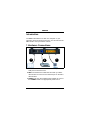 2
2
-
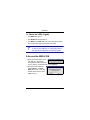 3
3
-
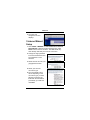 4
4
-
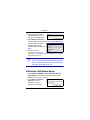 5
5
-
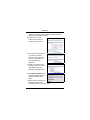 6
6
-
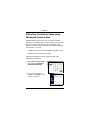 7
7
-
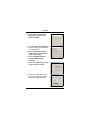 8
8
-
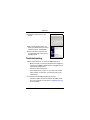 9
9
-
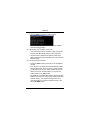 10
10
-
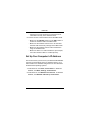 11
11
-
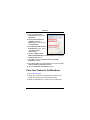 12
12
-
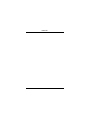 13
13
-
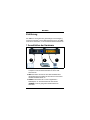 14
14
-
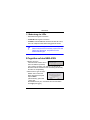 15
15
-
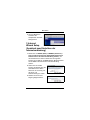 16
16
-
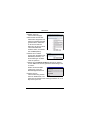 17
17
-
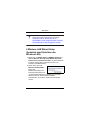 18
18
-
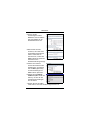 19
19
-
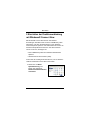 20
20
-
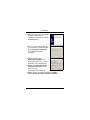 21
21
-
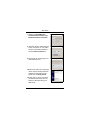 22
22
-
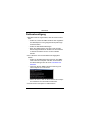 23
23
-
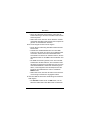 24
24
-
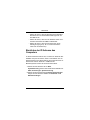 25
25
-
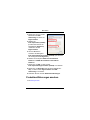 26
26
-
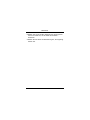 27
27
-
 28
28
-
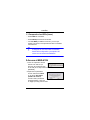 29
29
-
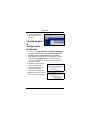 30
30
-
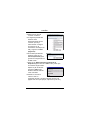 31
31
-
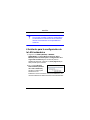 32
32
-
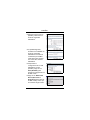 33
33
-
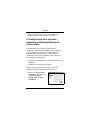 34
34
-
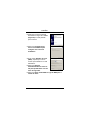 35
35
-
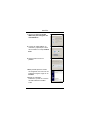 36
36
-
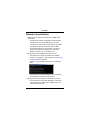 37
37
-
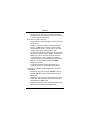 38
38
-
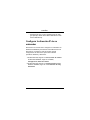 39
39
-
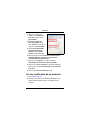 40
40
-
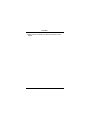 41
41
-
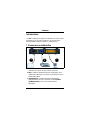 42
42
-
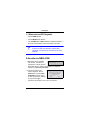 43
43
-
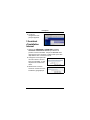 44
44
-
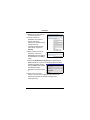 45
45
-
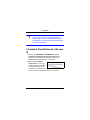 46
46
-
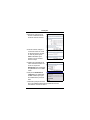 47
47
-
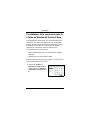 48
48
-
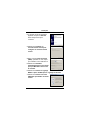 49
49
-
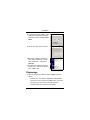 50
50
-
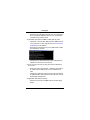 51
51
-
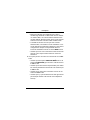 52
52
-
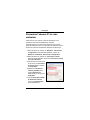 53
53
-
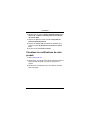 54
54
-
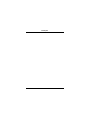 55
55
-
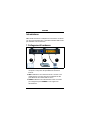 56
56
-
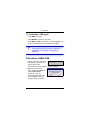 57
57
-
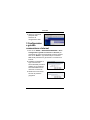 58
58
-
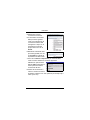 59
59
-
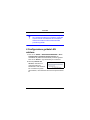 60
60
-
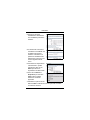 61
61
-
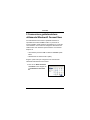 62
62
-
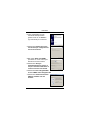 63
63
-
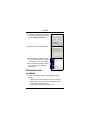 64
64
-
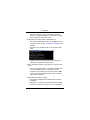 65
65
-
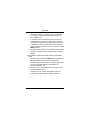 66
66
-
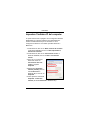 67
67
-
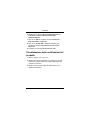 68
68
-
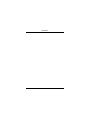 69
69
-
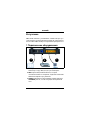 70
70
-
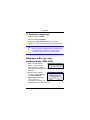 71
71
-
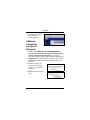 72
72
-
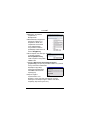 73
73
-
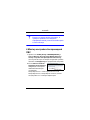 74
74
-
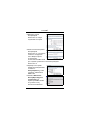 75
75
-
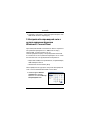 76
76
-
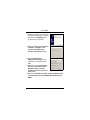 77
77
-
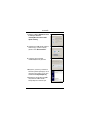 78
78
-
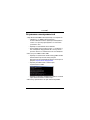 79
79
-
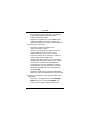 80
80
-
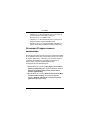 81
81
-
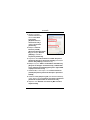 82
82
-
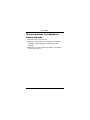 83
83
-
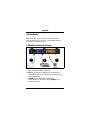 84
84
-
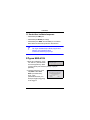 85
85
-
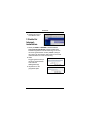 86
86
-
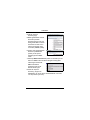 87
87
-
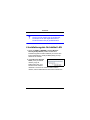 88
88
-
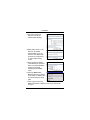 89
89
-
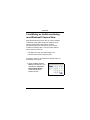 90
90
-
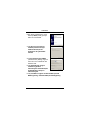 91
91
-
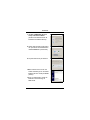 92
92
-
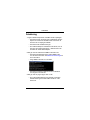 93
93
-
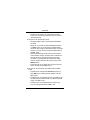 94
94
-
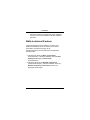 95
95
-
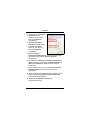 96
96
-
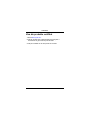 97
97
-
 98
98
-
 99
99
-
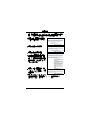 100
100
-
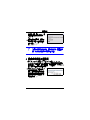 101
101
-
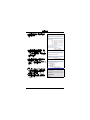 102
102
-
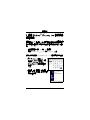 103
103
-
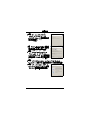 104
104
-
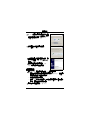 105
105
-
 106
106
-
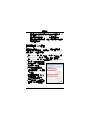 107
107
-
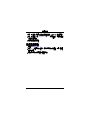 108
108
-
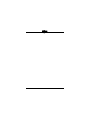 109
109
ZyXEL Communications 1-NBG-415N Manuale utente
- Categoria
- Networking
- Tipo
- Manuale utente
in altre lingue
- English: ZyXEL Communications 1-NBG-415N User manual
- français: ZyXEL Communications 1-NBG-415N Manuel utilisateur
- español: ZyXEL Communications 1-NBG-415N Manual de usuario
- Deutsch: ZyXEL Communications 1-NBG-415N Benutzerhandbuch
- русский: ZyXEL Communications 1-NBG-415N Руководство пользователя
- svenska: ZyXEL Communications 1-NBG-415N Användarmanual